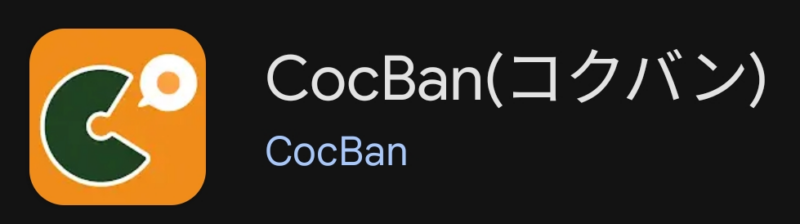STEP1 CocBanをインストールする
STEP2 アカウントを登録する
インストールができたら、CocBanアプリを開きます。
開くと、順に確認メッセージが表示されますので、それぞれ許可などしていきます。
カメラ利用を許可
「アプリの使用時のみ」をタップ
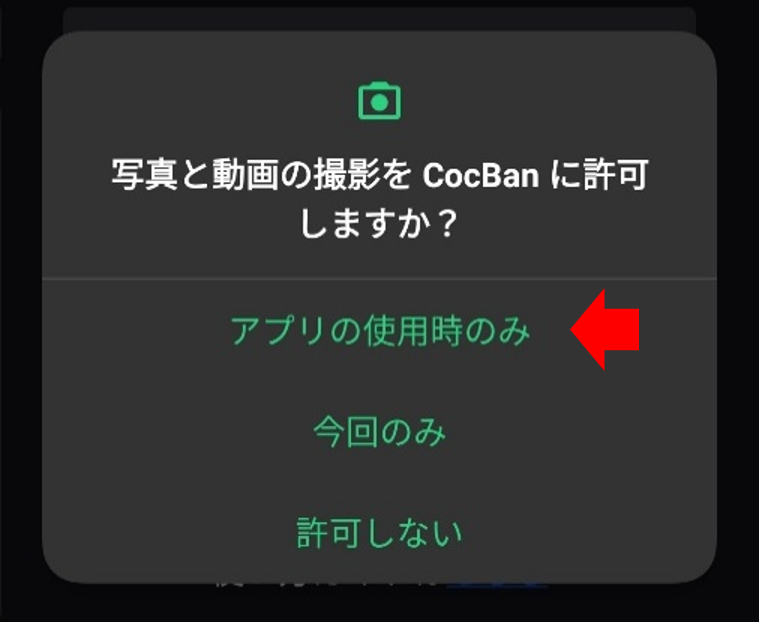
スマホ内の写真利用を許可
「許可」をタップ
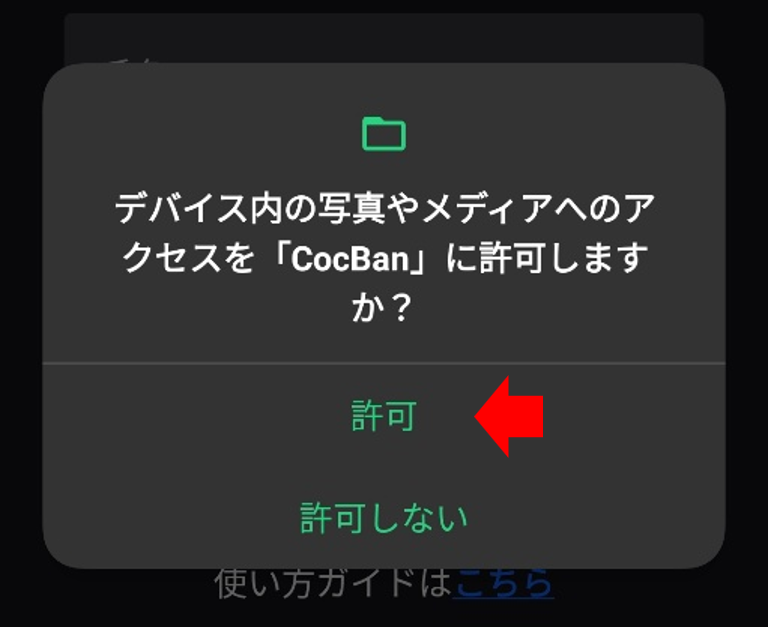
使用する端末を選択
「スマホのみで使用する」をタップ
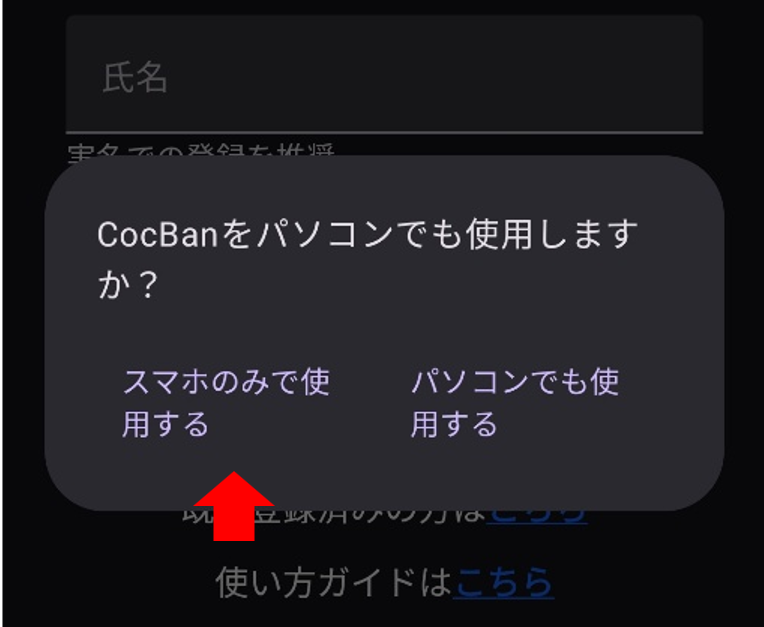
次にアカウントを登録をします。
登録情報は名前のみ。グループ内での表示名になるので、他の方にわかるよう実名(フルネーム)で登録してください。
このときID・パスワードがアプリ内部で自動的に生成されるので、利用者側で入力の必要はありません
アカウント登録を完了する
- [氏名]には実名(フルネーム)を入れる。
- 「利用規約に同意」にチェックを入れる。
- [新規登録する]をタップ
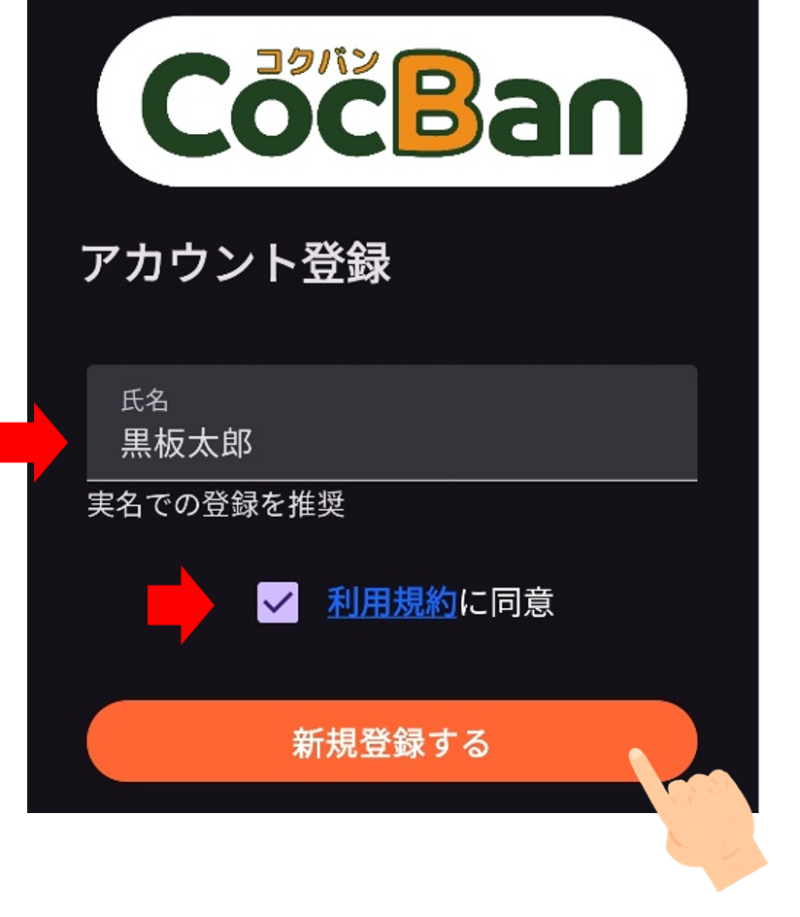
これで利用開始準備ができました。
つづいて、CocBan用のグループに参加しましょう!
Let’s Start! グループに参加する
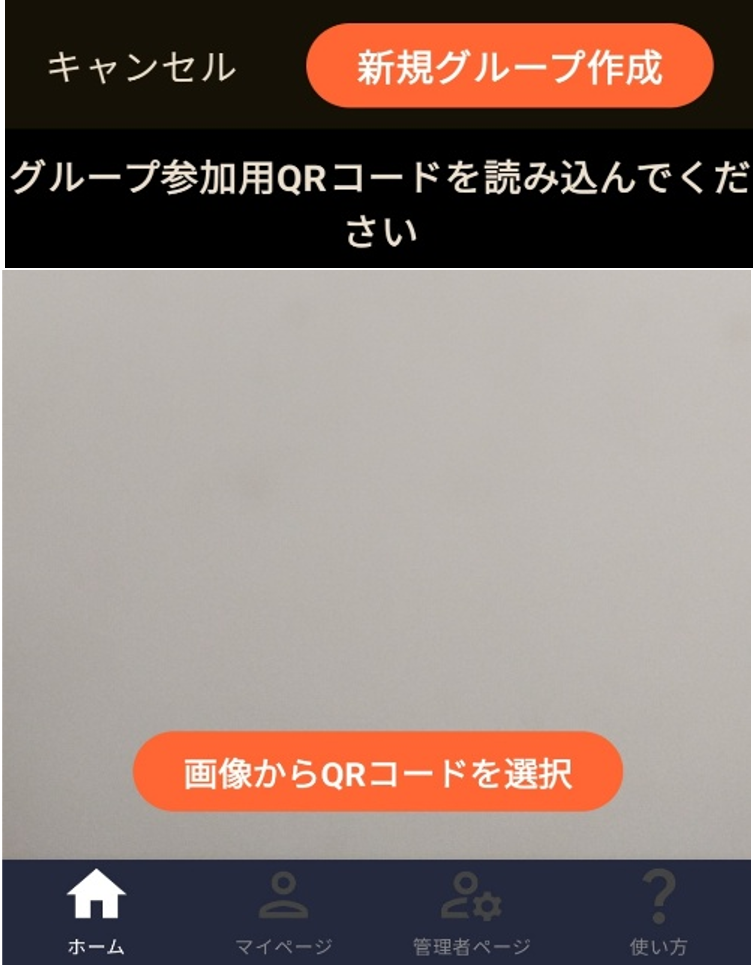
STEP2のあと、すぐにアプリ内カメラが起動した状態になるので、グループ参加用のQRコードを読み取って「参加」をタップします。
既にCocBanの利用を始めている方は…
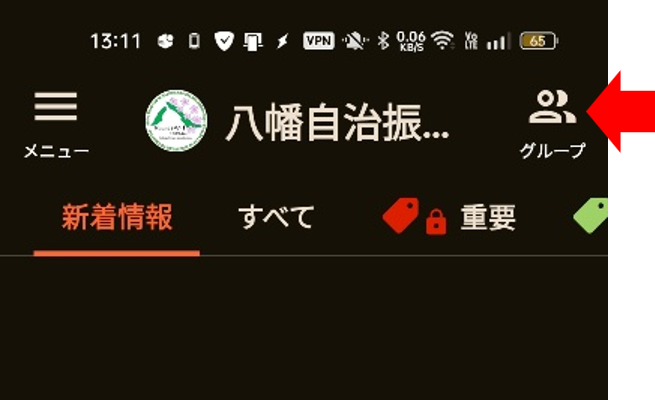
すでに1つ以上のグループに参加して利用を始めている方は、どのグループでもいいので右上にある[グループ]ボタンをタップして「グループに参加」を押し、先ほどのカメラ画面に切り替わったら、新たに参加するグループの参加用QRコードを読み取って参加します。
![[八幡自治振興区]へようこそ!](https://bingo-yawata.com/wp/wp-content/uploads/2024/08/header.png)